Rumah >masalah biasa >Apa yang perlu dilakukan jika terdapat ralat pemacu Bluetooth dalam komputer Windows 10
Apa yang perlu dilakukan jika terdapat ralat pemacu Bluetooth dalam komputer Windows 10
- WBOYWBOYWBOYWBOYWBOYWBOYWBOYWBOYWBOYWBOYWBOYWBOYWBke hadapan
- 2023-07-16 11:37:195945semak imbas
Dalam proses penggunaan komputer, pelbagai masalah mungkin berlaku. Jika pengguna sentiasa mendapat ralat pemacu Bluetooth semasa mengendalikan komputer win10, bagaimana mereka harus menangani masalah ini? Mari kita lihat kaedah pengendalian ralat pemacu Bluetooth pada komputer win10.
Apakah yang perlu dilakukan jika ralat pemacu Bluetooth berlaku pada komputer win10?
1 Mula-mula masukkan Pengurus Peranti, klik Pengurusan Komputer dalam menu klik kanan, atau klik Pengurus Peranti secara terus.
2. Cari peranti Bluetooth dalam pengurus peranti. Biasanya, Windows 10 akan memasang pemacu Bluetooth secara automatik, tetapi disebabkan masalah keserasian, kami perlu melancarkannya kembali kepada versi pemacu yang lebih awal.
3. Jangan memilih untuk mencari pemacu baharu secara automatik dan menyemak imbas pemandu pada komputer anda. Sebelum melakukan ini, pastikan anda memuat turun pemacu Bluetooth dari tapak web komputer riba rasmi dan mengekstraknya ke komputer anda.
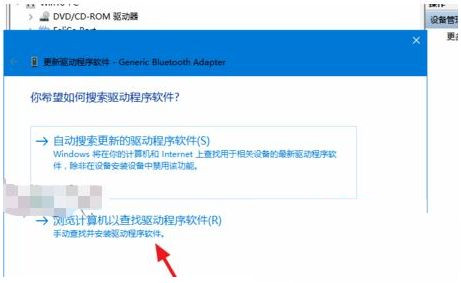
4. Pilih daripada senarai pemacu peranti komputer.
5. Klik Pasang dari Cakera. Sila ambil perhatian bahawa pemacu Windows 10 memerlukan penandatanganan data secara lalai untuk membatalkan kawalan ini.
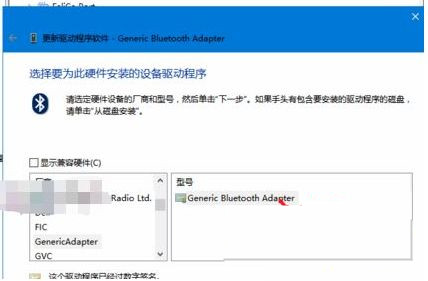
6. Langkah seterusnya ialah menyemak imbas laluan folder tempat pemacu Bluetooth telah dimuat turun dan dibuka. Pilih fail format *.inf di bawah folder pemacu Bluetooth.
7 Tunggu pemandu berjaya dipasang. Jika pemacu Bluetooth tidak dapat dikesan, versi pemacu yang dimuat turun mungkin tidak sepadan dan tidak menyokong sistem win10.
8 Jika pemasangan pemacu tidak berjaya, anda boleh menukar kepada versi lain, atau memuat turun perisian pengurusan pemandu khas untuk menaik taraf versi awam pemacu.
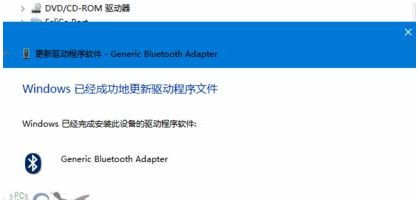
Di atas adalah kaedah pengendalian ralat untuk pemacu Bluetooth komputer win10.
Atas ialah kandungan terperinci Apa yang perlu dilakukan jika terdapat ralat pemacu Bluetooth dalam komputer Windows 10. Untuk maklumat lanjut, sila ikut artikel berkaitan lain di laman web China PHP!

